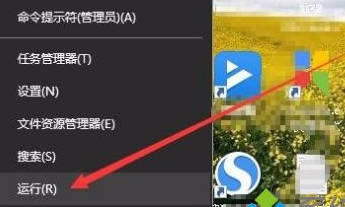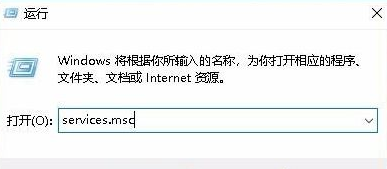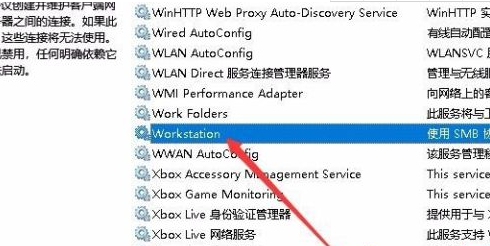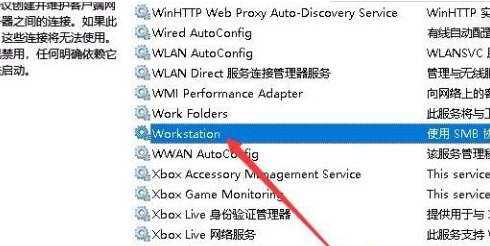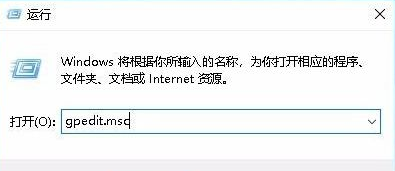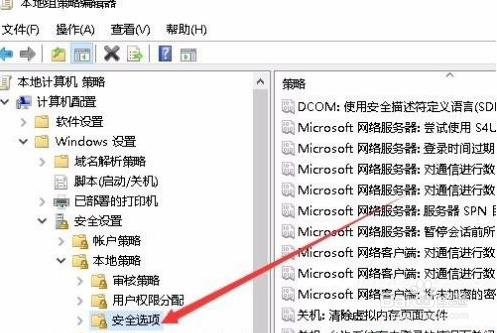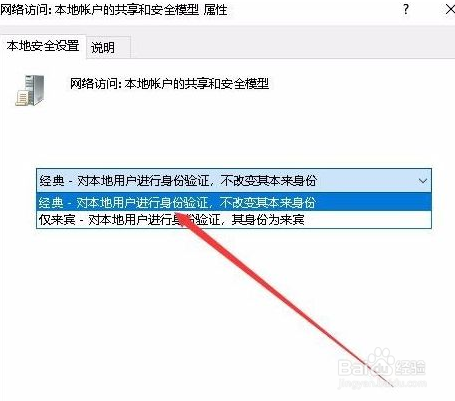1、在Windows10桌面,右键点击左下角的开始按钮,在弹出菜单中选择“运行”菜单项
2、在打开的Windows运行窗口中,输入命令services.msc,然后点击确定按钮
3、在打开的服务窗口中,找到Workstation服务项,双击该服务项
4、这时就会打开该服务的属性窗口,在这里设置该服务不运行状态即可
5、接下来我们再次打开Windows10的运行窗口,在窗口中输入命令gpedit.msc,然后点击确定按钮
6、这时就会打开本地组策锐瞒噌澡略编辑器窗口,在这里依次点击“计算机配置/Windows设置/安全设置/本地策略/安全选项”菜单项
7、在右侧的窗口中我们找到“网络访问:本地帐户的共享和安全模式”设置项
8、双击打开该设置项,我们把其属性修改为“经典,对一地用户进行身份验证,不改变其本来身份”菜单项。重新启动计算机后,再次访问网上邻居,就不会再弹出网络错误的提示了